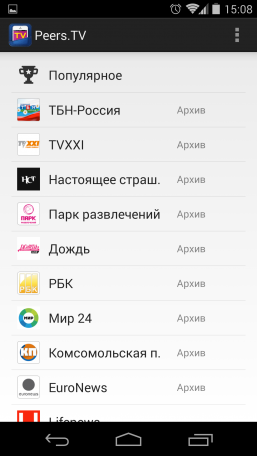Descărcați și a înființat un televizor gratuit pe televizor Samsung
Utile Computer Sfaturi »Internet» Descărcare și a înființat un televizor gratuit pe televizoarele Samsung
Timp de mulți ani, analiștii afirmă că televiziunea tradițională se va încheia și va înlocui complet pe Internet. Dar acest lucru așa-numita extincție afecta el însuși „proiector“ - TV.
Esența tehnologiei Smart TV este simplu: cu ajutorul unui modul special de la televizor, el este aproape transforma într-o tabletă cu drepturi depline, cu o serie de funcții speciale.
Procesul poate fi împărțit în două părți principale: hardware și conectivitate. Conexiune hardware - conectarea unui set top box, precum și croitor conexiunea de configurare sau de rețea de pe televizor.
Procedura este destul de simplu, dar cu o mulțime de nuanțe, care sunt listate în acest articol. Partea de software - este instalarea sau eliminarea oricăror aplicații pentru Smart TV și setările lor, dacă este necesar.
Pentru a activa modul de „control“, telecomanda ar trebui să fie un buton special care iese în evidență printre altele, dar are o viziune diferită a diferitelor modele de televizoare.
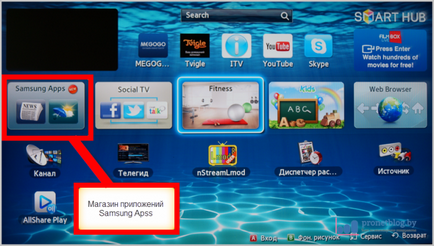
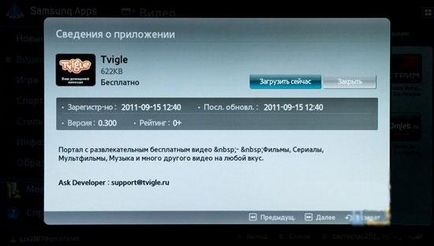
Cel mai adesea în greutate programe de magazin suficient de mici, astfel încât aplicațiile încărcați va fi mai puțin de un minut, sau chiar mai puțin.

Eliminarea aplicațiilor este după cum urmează:
În bara de navigare din stânga, trebuie să vă conectați spec. A se vedea „Aplicații descărcate“
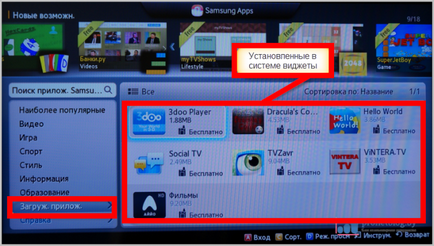
Selectați aplicația dorită (widget) și eliminați butonul său corespunzător „șterge“.
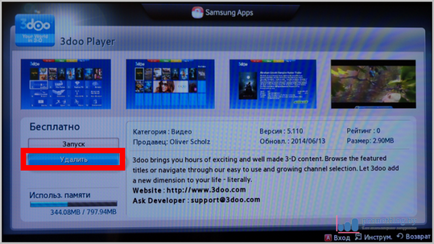
Chiar și acest lucru se poate face cu ajutorul «Unelte» buton de pe telecomandă.
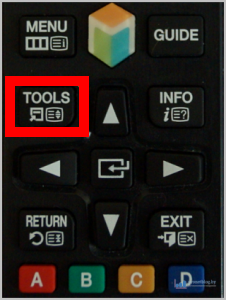
În meniul drop-down când faceți clic pe „Tuls“ este „Delete“ opțiune.
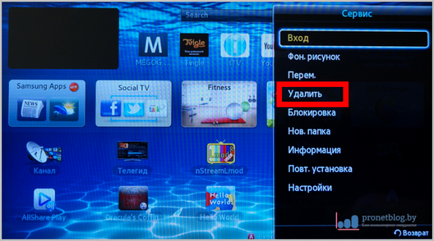
Cu aplicația oficială de munca Samsung tehnician este foarte simplu, la fel ca magazinul. În ceea ce privește aplicarea informală - un proces complex.
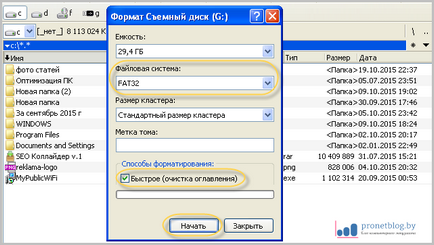
2. Apoi, creați un dosar «userwidgets» si amestecati-l toate widget-urile necesare.
Consiliul. Fișierele ar trebui să fie obligatorie în ZIP, de fapt, pe un alt televizor care pur și simplu nu-l văd.
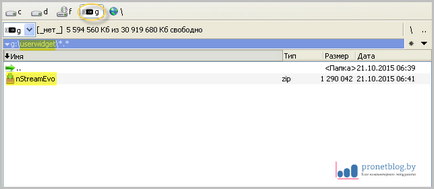
3. După pornirea de pe unitatea flash în televizor, televizorul detectează programul descărcat. Când procesul începe - vi se va da un mesaj.
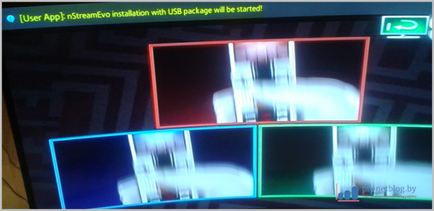
4. La finalizarea cu succes a procesului va raporta un mesaj diferit în partea de sus a ecranului.
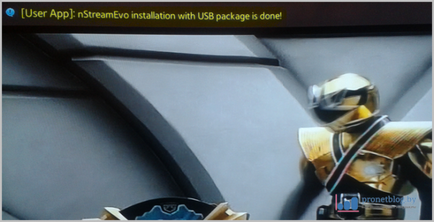
5. Aceste widget-uri sunt de obicei plasate într-o specială «My APP» secțiunea din secțiunea „Aplicații“. Eliminarea programelor instalate produse într-un mod standard.
Este foarte amintește de cea a unui computer desktop convențional.
Noul model de Samsung mai puțin, de exemplu, seriile anterioare H, nu este atât de ușor de instalat și de punerea în aplicare a software-ului personalizat.
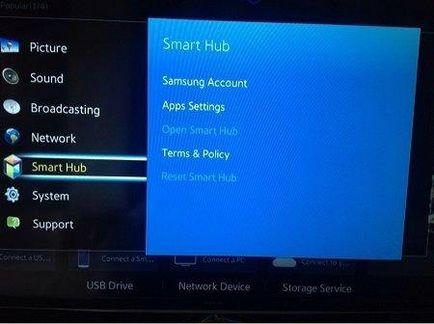
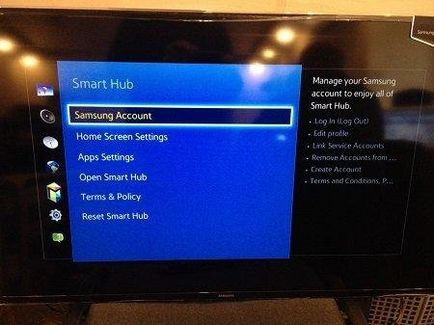
2. Selectați Conectare, apoi să vă conectați.
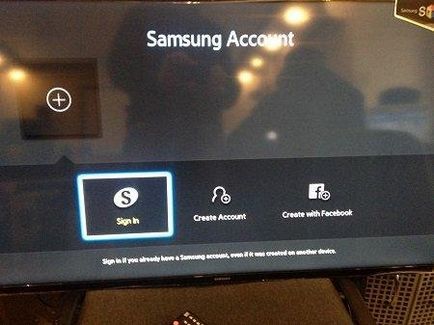
3. Necesitatea de a introduce numele de utilizator se dezvolta, iar câmpul parola este lăsat necompletat. Din nou, faceți clic pe Sign In.
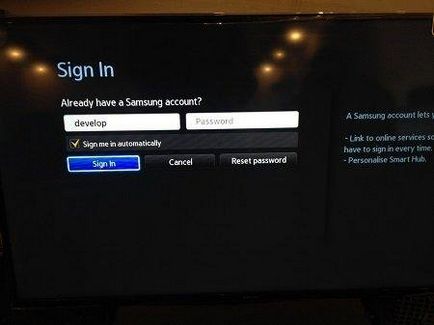
4. Se pune gloanțe pentru a controla la oricare dintre widget-uri deja instalate și dețin centrul eco-cheie, ca în imagine
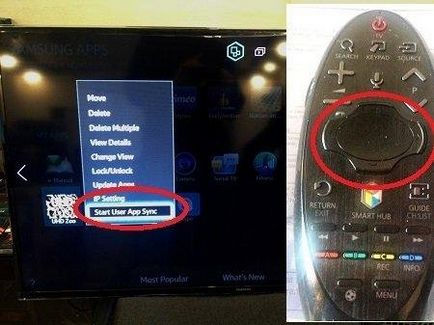
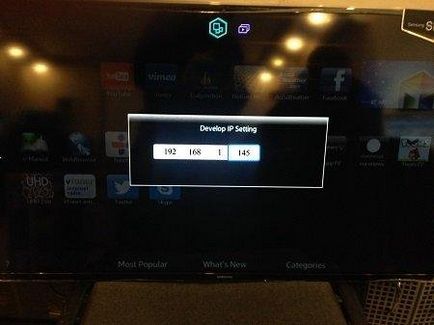
Sfat: fiecare aplicație este diferit. Aflați sensul său poate fi site-urile de dezvoltatorii de aplicații.
6. Adăugarea unui widget va fi în aceeași secțiune «My» APPS.
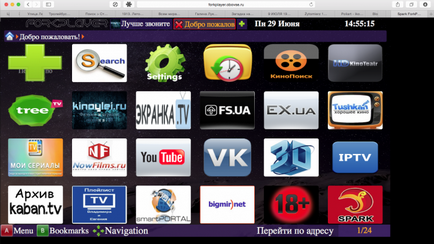

XSMART
Similar cu primele două aplicații XSMART, cel puțin funcțional. Acesta diferă de alte aplicații software care oferă suport și alte zone de conținut, de exemplu, ucraineană semi-închis DOF EX.UA.

gadget-uri mobile în zilele noastre deja o parte integrantă a spațiului uman și informații. Prin urmare, trebuie menționat faptul că de streaming TV poate lucra pe dispozitive care rulează Android.
Peers.TV
Cea mai bună aplicație pentru această problemă. Avantajele acestei aplicații este de asemenea posibil să se utilizeze Peers.TV pe iOS